

U kunt een tabblad in Chrome dempen. Het is een redelijk handige functie die Google een tijdje geleden heeft toegevoegd waarmee je alle audio op een tabblad kon dempen. Zodra een tabblad is gedempt, kunt u elke gewenste website laden en wordt deze ook gedempt. Deze functie heeft enkele nadelen; het is niet domeinspecifiek en het dempen duurt slechts zolang het tabblad open is. Als u het sluit en opnieuw opent, wordt de audio gereset. Om deze tekortkomingen te verhelpen, heeft Google de dempingsfunctie in Chrome 64 bijgewerkt. U kunt nu websites dempen en Chrome onthoudt het domein. Telkens wanneer u de website opnieuw bezoekt, dempt Chrome deze automatisch. Deze nieuwe functie heeft een prijs; je kunt tabbladen in Chrome 64+ niet meer dempen. De optie is verdwenen. Ga als volgt te werk om het terug te krijgen als u de dempfunctie op de mute-site verkiest.
Chrome updaten naar de nieuwste versie. Dit heeft niets te maken met het terughalen van de mute tab-functionaliteit. We moedigen u aan om uw browser bij te werken en niet op een oudere versie te blijven, alleen omdat de nieuwe een functie heeft die u niet bevalt. Verouderde browsers kunnen een veiligheidsrisico vormen, dus loop het risico niet. Update naar Chrome 64 en lees verder om te zien hoe u tabbladen in Chrome 64+ opnieuw kunt dempen.
Om tabbladen in Chrome 64 of hoger te dempen, moet u twee vlaggen wijzigen. U kunt ook slechts een van de twee opties ingeschakeld hebben. Als u de optie voor het dempen van het dempen hebt ingeschakeld, moet u de optie voor het dempen van de site uitschakelen.
Plak het volgende in Chrome in de adresbalk. Open de vervolgkeuzelijst naast de UI-besturingsvlag voor het dempen van tabs en selecteer de optie 'Ingeschakeld'.
chrome: // flags / # enable-tab-audio-muting


Hoe koppelingen openen in VLC Player vanuit het contextmenu in Firefox
U kunt podcasts beluisteren en YouTube-video's bekijken in VLC speler. In tegenstelling tot de meeste mediaspelers die zich richten op het afspelen van inhoud vanaf uw lokale schijf, kan de VLC-speler ook online inhoud streamen. Als de mediaspeler voor een online stream of een online video weinig functies heeft, is het bekijken ervan in VLC Player een redelijk alternatief.
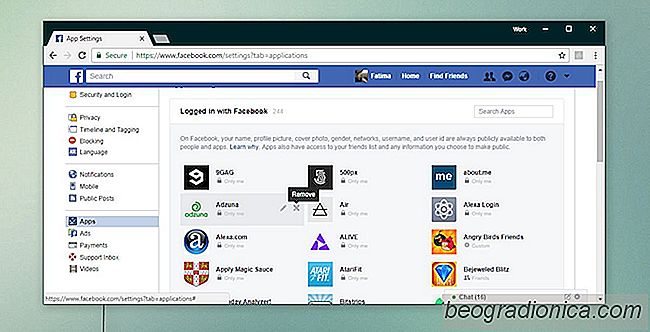
Een app of service verwijderen van uw Facebook-account
Uw Facebook-account is niet alleen een sociaal account. Het is een online-id die lijkt op een Google-account. Er was een tijd dat ontwikkelaars van zowel apps als services gebruikers vroegen om zich aan te melden voor een account bij hen. Dit betekende niet alleen een langer aan boord gaan, maar het betekende ook dat gebruikers meer account hadden om bij te houden en meer wachtwoorden onthouden.